
તેમના માટે આભાર અમે ફક્ત એક ક્લિક દૂર એપ્લિકેશન અથવા ઉપયોગિતા મેળવી શકીએ છીએ જો આપણે તેના ઘણા ઉપલબ્ધ કાર્યોમાંથી એકનો ઉપયોગ કરીએ, તો તે વિજેટનો. આજદિન સુધી, વિકાસકર્તાઓ આને એક એવી વસ્તુ તરીકે ઉમેરી રહ્યા છે જે તેમના ટૂલમાં વર્સેટિલિટી ઉમેરે છે અને તે જ સમયે તેને ડાઉનલોડ કરનારાઓ માટે તેનું સંચાલન કરવાનું સરળ બનાવે છે.
જો તમે નક્કી કરો તો તમે મેન્યુઅલી વિજેટ બનાવી શકો છો, જો કે ઘણા બધા વિકલ્પોમાંથી બીજો વિકલ્પ એ છે કે તમે તેને દૂર કરી શકશો જો તમે જોશો કે તે તમને કંઈપણ લાવતું નથી. કમ્પ્યુટિંગમાં, વિજેટને નાની એપ્લિકેશન તરીકે ઓળખવામાં આવે છે જે વિકાસકર્તા પાસેથી એપ્લિકેશનના કાર્યોની સરળ ઍક્સેસ આપે છે.
આ ટ્યુટોરીયલમાં આપણે સમજાવીશું Android ઉપકરણો પર wdigets કેવી રીતે દૂર કરવા, આમ આ માન્ય ઉપયોગિતાઓ દ્વારા કબજે કરેલી જગ્યાઓ દૂર કરવી. એકને દૂર કરતી વખતે, વપરાશકર્તા પાસે તેની સ્ક્રીન અને ડેસ્કટોપ પર વધુ જગ્યા ઉપલબ્ધ હશે, તે સામાન્ય રીતે મુખ્ય અથવા ગૌણ સ્ક્રીન પર થોડી જગ્યા લે છે.
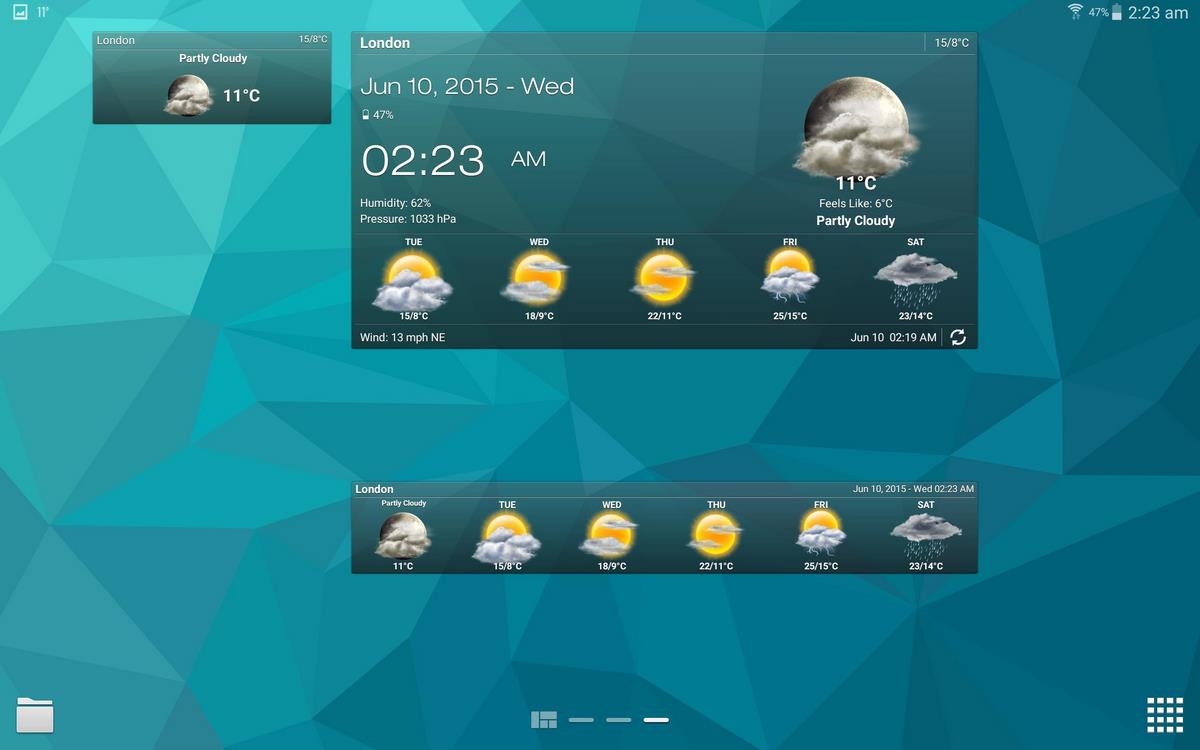
શું વિજેટ્સ ઉપયોગી છે?
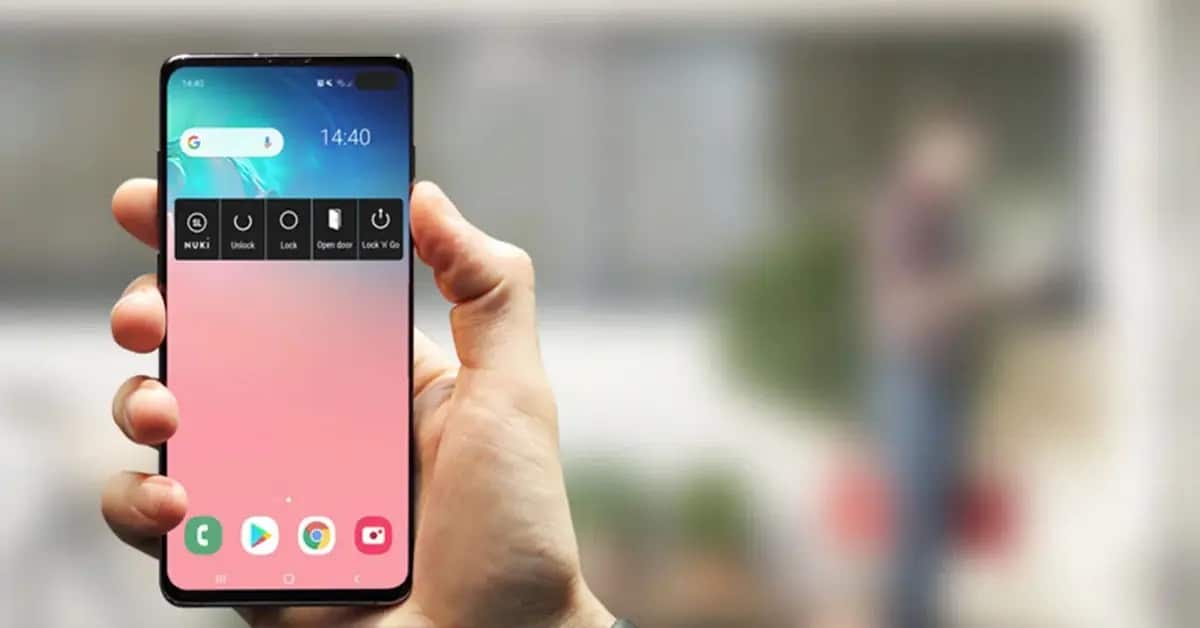
વિજેટ્સ ખૂબ જ ઉપયોગી છે, ખાતરી કરો કે તમારી પાસે સ્ક્રીન પર કેટલીક સંપત્તિઓ છે, તેમાંથી, ઉદાહરણ તરીકે, ઘડિયાળ, જે સિસ્ટમમાંથી હોવા છતાં, એક મહત્વપૂર્ણ છે. હવામાન એ અન્ય છે જે સમય અને તાપમાન જાણવા માટે દરેક સમયે જાણવાનું મૂલ્યવાન છે.
અન્ય વિજેટ્સ કે જે તમે ફોન પર જોઈ શકો છો, ઉદાહરણ તરીકે, કૅલેન્ડર, કાર્યસૂચિ (જ્યાં સુધી તમે તેને જાતે સેટ કરો છો), રમતો, અન્યો વચ્ચે. તેમને ઝડપી પિચો પણ ગણી શકાય, કારણ કે જો તમે તેને ચલાવો છો, તો તમે ટૂલ બંધ કર્યા કરતાં વધુ ઝડપથી એપ્લિકેશન શરૂ કરશો.
વિજેટમાંથી સૌથી વધુ મેળવવામાં સમગ્ર સત્ર દરમિયાન સક્રિય અને પરીક્ષણનો સમાવેશ થાય છે, જે અત્યારે તમારી પાસે જે વસ્તુઓ છે તેમાંથી એક છે. બધી એપ્સમાં વિજેટ્સ હોતા નથી, તેથી જ તમે તમારું પોતાનું વિજેટ પણ બનાવી શકો છો, તમારી પાસે ઉપલબ્ધ એપમાંથી એકનો આભાર.
Android પર સ્ક્રીન વિજેટ કેવી રીતે દૂર કરવું
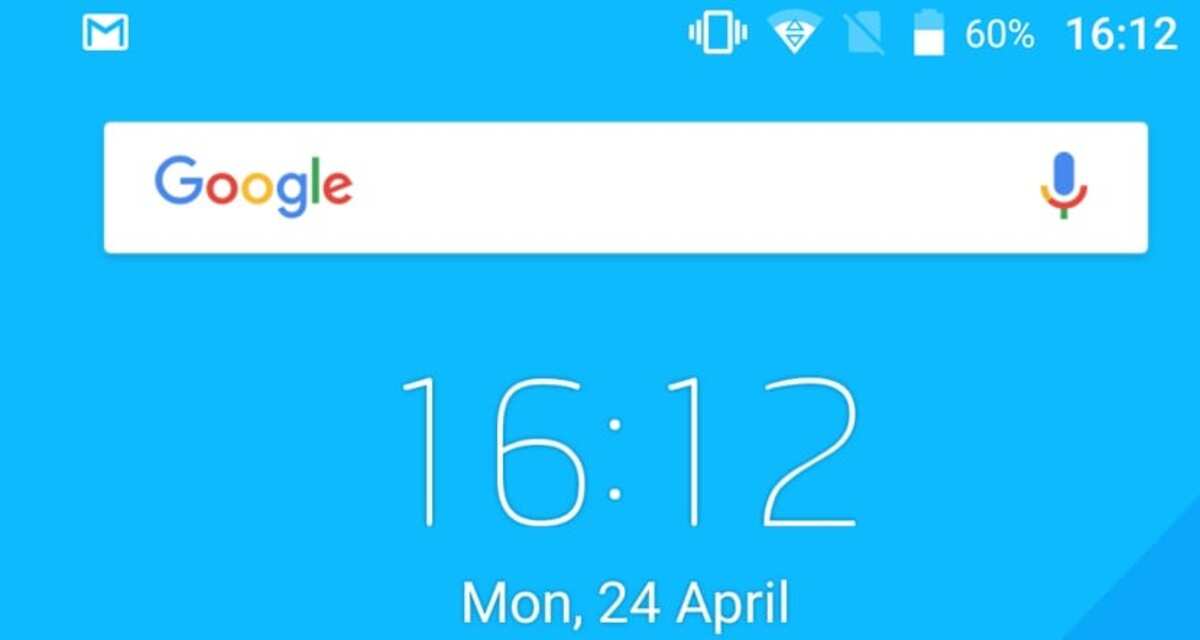
કોઈપણ Android ઉપકરણ પર ઑન-સ્ક્રીન વિજેટ્સનો સૌથી વધુ ઉપયોગ થાય છે, તે વપરાશકર્તાને દેખાશે, તેમાંથી તમે ઘડિયાળ જોઈ શકો છો. કેટલાક સિસ્ટમમાંથી છે, જો તમે બીજા વધુ વૈભવી અને સુંદર માટે ઇચ્છતા હોવ તો તમે તેને બદલી શકો છો, જે દરેક વપરાશકર્તા પર નિર્ભર રહેશે, જ્યાં સુધી તમે તેને દૂર ન કરો અને તે ફક્ત સ્ક્રીનની ટોચ પર જ દેખાય.
વિજેટ હંમેશા દૃશ્યમાન દેખાશે, કેટલીકવાર આપણે ફોન અથવા ટેબ્લેટને અનલોક કરવું પડે છે, ટેબ્લેટ પર પણ આપણે વિજેટ્સ શોધો, તેમાંના ઘણા Android દ્વારા પ્રકાશિત થાય છે. તે સિસ્ટમનો સમાવેશ કરીને તે પોતે જ સંપાદનયોગ્ય હશે, તેનું રૂપરેખાંકન તમારા ટર્મિનલના સ્તરના રૂપરેખાંકનને દાખલ કરીને પસાર થાય છે.
તમારા Android ઉપકરણ પર સ્ક્રીન વિજેટ દૂર કરવા માટે, નીચેનું પગલું કરો:
- ઉપકરણને અનલૉક કરો અને વિચારો કે તમે કયા વિજેટને દૂર કરવા માંગો છો
- "વિજેટ" પર ક્લિક કરો અને જ્યાં સુધી તે તમને તેના વિકલ્પો બતાવે ત્યાં સુધી તેને દબાવી રાખો
- વિજેટને કચરાપેટીમાં ખેંચો અને "પુષ્ટિ કરો" દબાવો દુર કરવું
તે વિજેટને દૂર કરવાની વિવિધ પદ્ધતિઓમાંથી એક છે, તે અસરકારક અને ઝડપી પદ્ધતિઓમાંની એક છે, જેથી તમે તમારી પાસે હોય તેટલા ડિલીટ કરી શકો અને તે રીતે મેમરીનો વપરાશ દૂર કરી શકો. જો તેઓ તમારા દ્વારા વધુ ઉપયોગમાં લેવાતા નથી, તો તે યોગ્ય છે કે તમે સિસ્ટમને ખૂબ અને મુક્ત મેમરીને કામ કરવા દો.
સેટિંગ્સમાંથી વિજેટ્સને અનઇન્સ્ટોલ કરો

વિજેટોને મેન્યુઅલી દૂર કરવાની જેમ, અસ્કયામતો અને બિનઉપયોગી દૂર કરવાની બીજી ઝડપી રીત તમારા ઉપકરણની સેટિંગ્સમાંથી કરી શકાય છે. યાદ રાખો કે આ વિજેટ એ એપ્લિકેશન અથવા સેટિંગની સીધી ઍક્સેસ છે, પછી તે સમય, કૅલેન્ડર, હવામાન, અન્યની વચ્ચે હોય.
તમે સક્રિય કરેલ વિજેટ્સ સેટિંગ્સમાં દેખાશે, જો કે તે સાચું છે કે કેટલીકવાર તેઓ ખૂબ સારી રીતે છુપાયેલા હોય છે, તેથી તેઓ સીધા એપ્લિકેશનમાંથી બનાવવામાં આવ્યા હોત. તેમના સુધી પહોંચવા માટે આપણે કેટલાક પગલાં ભરવા પડશે અને તમારા ફોનના ઉત્પાદકના સ્તરમાં શોધો.
સેટિંગ્સમાંથી વિજેટ્સને અનઇન્સ્ટોલ કરતી વખતે, નીચેના પગલાંઓ કરો:
- તમારા મોબાઇલ ફોનની "સેટિંગ્સ" પર ક્લિક કરો
- "એપ્લિકેશન્સ" પર જાઓ અને તેના પર ક્લિક કરો
- બધી એપ્લિકેશનો અથવા "બધી એપ્લિકેશનો બતાવો"
- તમે જે વિજેટને અનઇન્સ્ટોલ કરવા માંગો છો તેના પર જાઓ અને તેના પર ક્લિક કરો
- હવે "અનઇન્સ્ટોલ" પર ક્લિક કરો અને "સ્વીકારો" પર ક્લિક કરો
અનઇન્સ્ટોલ કરતી વખતે, તમે જોશો કે દરેક દેખાય છે હવે તેઓ મુખ્ય સ્ક્રીન પર અથવા તે સ્થાને નથી જ્યાં તેઓ મૂકવામાં આવ્યા હતા. બીજી બાજુ, જો તમે નવું વિજેટ બનાવ્યું છે અને તે દેખાતું નથી, તો તમે સેટિંગ્સ બ્રાઉઝરનો ઉપયોગ કરીને સીધા જ તેના પર જઈ શકો છો અને તેને કાઢી શકો છો.
પ્લે સ્ટોરમાંથી વિજેટ્સ દૂર કરો
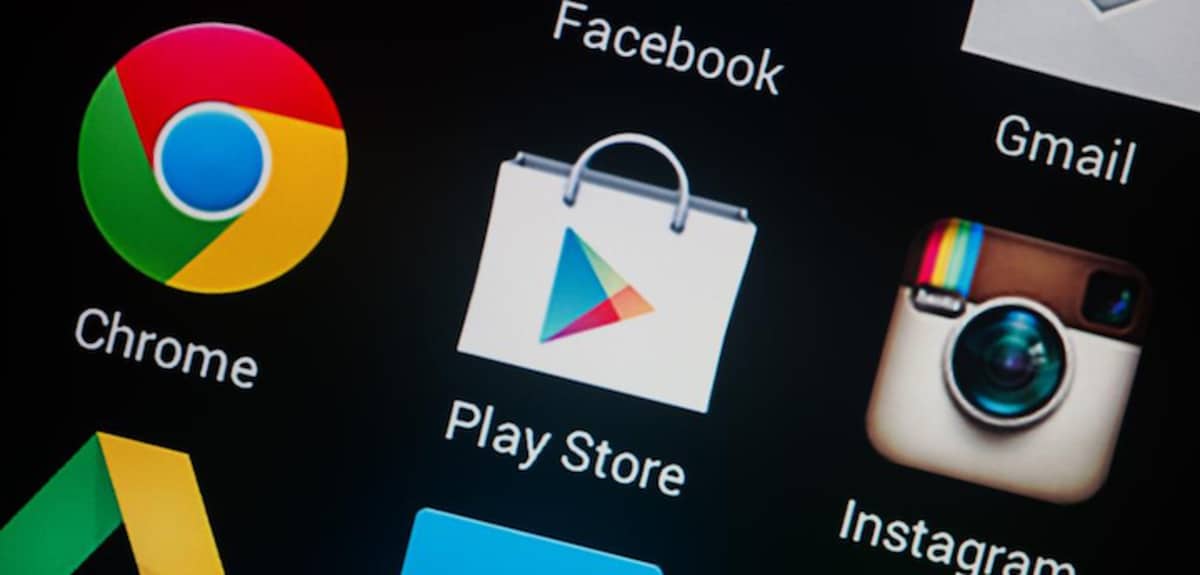
Google Play, તરીકે પણ ઓળખાય છે પ્લે સ્ટોર, કોઈપણ વિજેટને દૂર કરવાની મંજૂરી આપે છે, જ્યાં સુધી તે ફોન પર ઇન્સ્ટોલ કરેલ એપ્લિકેશનોમાંથી એકમાંથી ઇન્સ્ટોલ કરેલું છે. પાછલા મુદ્દાની જેમ, તમારે આને શોધીને તેના પર પહોંચવું પડશે, તેથી તમારી પાસે થોડી કુશળતા હોવી જોઈએ.
જો તમારી પાસે ઘણા બધા વિજેટો ખુલ્લા હોય, તો જે તમને ઉપયોગી દેખાતા નથી તેને દૂર કરવા યોગ્ય છે, પહેલા તેમને જોવાનો પ્રયાસ કરો અને જુઓ કે તે ટર્મિનલના રોજબરોજના ઉપયોગમાં ઉપયોગી છે કે નહીં. એ વાત સાચી છે કે ઘડિયાળ જરૂરી છેતે ડિફૉલ્ટ રૂપે ઉત્પાદક દ્વારા ઇન્સ્ટોલ કરેલું આવે છે.
વિજેટ દૂર કરતી વખતે, Google Play store પરથી નીચે મુજબ કરો:
- પ્લે સ્ટોર એપ લોંચ કરો
- ઉપર ડાબી બાજુએ, ત્રણ આડી રેખાઓ પર ક્લિક કરો
- "વધુ એપ્લિકેશન્સ" પર ક્લિક કરો અને તમે જે એપને અનઇન્સ્ટોલ કરવા માંગો છો તેના પર જાઓ
- એપ્લિકેશન અને વિજેટ બંનેને દૂર કરવા માટે અનઇન્સ્ટોલ દબાવો
- સમાપ્ત કરવા માટે, "સ્વીકારો" પર ક્લિક કરો અને પ્રક્રિયા પૂર્ણ થવાની રાહ જુઓ
વિજેટ્સ સામાન્ય રીતે એપ્સની માલિકીના હોય છે, જો તમે જોશો કે તમે તે એપ્લિકેશનનો ઉપયોગ કરતા નથી અને તે વધુ વપરાશ કરી રહી છે, તો સારી બાબત એ છે કે જો તમે તેને ઇન્સ્ટોલ કરેલ હોય તો તમે એક અથવા ઘણી દૂર કરો છો. પ્રથમ અને બીજા મુદ્દા મહત્વપૂર્ણ છે, જેમ કે છેલ્લા છે જો તમે તેને સ્ટોર સાથે કરવાનું પસંદ કરો છો.